반응형
명령 프롬프트는 콘솔창에서 컴퓨터 명령어를 입력하기 위한 용도로 쓰입니다. 관리자 권한 명령 프롬프트에 명령을 입력하면 별도의 인터페이스를 사용하지 않고도 관리자 권한을 필요로 하는 작업을 수행할 수 있습니다.
윈도우10에서 관리자 권한을 가진 명령 프롬프트를 여는 방법에 대해 설명하겠습니다.

고급 사용자 메뉴에서 관리자 권한 명령 프롬프트 열기
1 Win + X 키를 눌러서 고급 사용자 메뉴를 열고, Windows PowerShell(관리자) 를 클릭합니다.

작업 관리자에서 관리자 권한 명령 프롬프트 열기
1 작업 관리자를 엽니다.
2 상단의 파일을 클릭하고 새 작업 실행(N) 을 누룹니다.

검색으로 관리자 권한 명령 프롬프트 열기
1 Win + S 키를 눌러서 검색창을 실행한 후, cmd 를 입력합니다.
2 검색 결과에 명령 프롬프트가 표시되면 관리자 권한으로 실행 을 클릭합니다.

시작 메뉴에서 관리자 권한 명령 프롬프트 열기
1 시작 → Windows 시스템 → 명령 프롬프트로 이동합니다.
2 명령 프롬프트 아이콘에 마우스 오른쪽 버튼을 누르고, 자세히 → 관리자 권한으로 실행을 클릭합니다.

파일 탐색기에서 관리자 권한 명령 프롬프트 열기
1 Win + E 키를 눌러서 파일 탐색기를 실행 후, C:\Windows\System32 폴더로 이동합니다.
2 cmd.exe 를 마우스 오른쪽 버튼으로 클릭하고 관리자 권한으로 실행을 누릅니다.
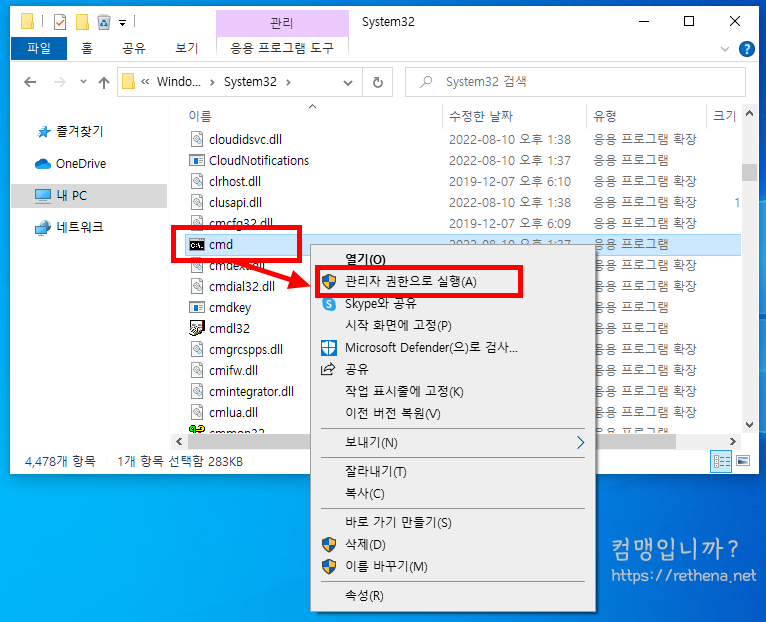
반응형
'윈도우10' 카테고리의 다른 글
| 윈도우10 작업표시줄에서 검색 상자, 검색 아이콘 숨기거나 표시하는 방법 (0) | 2022.09.19 |
|---|---|
| 윈도우10 작업 표시줄에서 작업 보기 버튼 숨기거나 표시하는 방법 (0) | 2022.09.19 |
| 윈도우10 파일 탐색기의 폴더 옵션 여는 방법 (0) | 2022.09.06 |
| 윈도우10 바탕화면에 내 PC (내컴퓨터) 바로가기 아이콘 만들기 (0) | 2022.09.06 |
| 윈도우10 탐색기의 즐겨찾기에서 최근에 사용한 파일 추가 및 제거 방법 (0) | 2022.09.06 |


댓글